双系统完全卸载Windows 7的方法
安装了双系统后,想要完全卸载Windows 7,需要先处理双系统的引导启动菜单,在去掉了双系统共享使用的启动管理器之后,才能正常格式化Windows 7所在的分区。
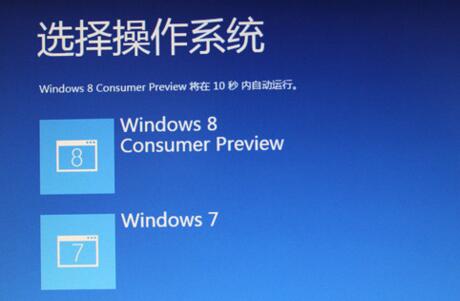
方法如下:
1、启动到xp(或其他与win7并存的另一个系统)系统,在电脑光驱中放入Windows 7的安装U盘,点击查看win7安装U盘制作
2、如果你不想制作win7安装盘,也可以使用下载的ISO镜象文件,可以用虚拟光驱Deamon tools或者Virtual Drive Manager读取并加载Windows 7的光盘镜像到虚拟光驱中。
3、依次点击“开始菜单/运行”,弹出命令行窗口。在命令行窗口中输入A:\boot\bootsect.exe /nt52 all /force,然后敲回车键运行,需要注意的是,A是本例中放入Windows 7安装光盘的盘符,读者需要根据自己放入Windows 7光盘的盘符,将A改为自己的盘符。
4、弹出Windows 7安装光盘;接下来,再重启计算机,我们就可以发现双系统的启动菜单Windows 7系统启动项和early version Windows 选项消失了,直接进入xp系统,这表明双系统引导启动菜单已经删除完成。
5、在重启后的xp(或其他与win7并存的另一个系统)系统中,现在可以手动删除Windows 7文件和文件夹了,如程序文件,用户和Windows 文件夹。如果没有其它重要文件,直接格式化Windows 7所在的分区最省事的。这样就将Windows 7卸载得干干净净。
对于删除(或其他与win7并存的另一个系统)也可以使用此方法。
以上双系统完全卸载Windows 7的方法内容出处土豆PE,感谢浏览~!
